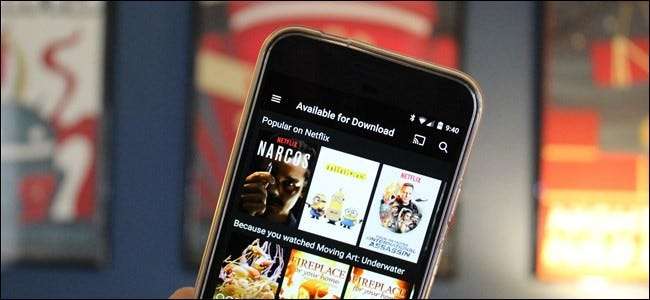
Yıllarca insanların istek listelerinde yer aldıktan sonra, Netflix nihayet en çok istenen özelliği sunmaya başladı: filmleri ve şovları çevrimdışı görüntüleme için indirme yeteneği. Bu seçenek iOS, Android ve Windows 10 için Netflix uygulamalarında mevcuttur.
İLİŞKİLİ: Netflix'in Telefonunuzun Tüm Verilerini Kullanmasını Nasıl Engellersiniz?
Bu birkaç şey anlamına gelir: Hareket halindeyken veri sınırınızı tüketmeden Netflix izleyebilir ve en sevdiğiniz programları veya filmleri bir uçakta veya metrodayken veri bağlantısı olmadan izleyebilirsiniz. Bu oldukça büyük.
Tabii ki uyarılar da var. İlk olarak, filmleri veya şovları indirme seçeneği henüz tüm Netflix kataloğu için mevcut değil, bunun yerine özel olarak seçilmiş bir alt küme. Çevrimdışı kataloğun büyük bir kısmı, Netflix orijinal şovlarını (ki burada dürüst olalım, yine de Netflix'teki en iyi içeriklerden bazılarıdır) ve diğer bazı seçkin başlıkları içerir. Seçimin sürekli değişeceğini ve her şeyi taze tutması gerektiğini düşünüyorum.
Peki bu yeni özelliği nasıl elde edeceksiniz? Aslında inanılmaz derecede kolay.
Yapmanız gereken ilk şey, ilgili cihazınızda Netflix uygulamasının en son sürümüne sahip olduğunuzdan emin olmaktır (evet, Windows kullanıcıları, Windows 10 uygulamasına ihtiyacınız olacak - bu şu anda web sitesinde çalışmıyor). Uygulamayı yükledikten sonra, açar açmaz yeni özellik hakkında size bilgi vermek hızlı olacaktır. Ön ve orta, bebeğim.
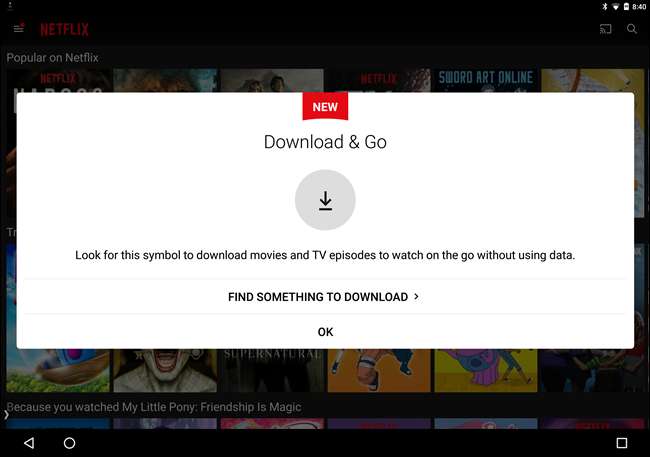
Başlamak için her zaman "İndirilecek bir şey bul" u seçebilirsiniz, ancak bu pencereden uzaklaşırsanız, sol taraftan kaydırıp "İndirilebilir" i seçerek menüyü de açabilirsiniz. Bu, tüm çevrimdışı kataloğu gösterecektir.
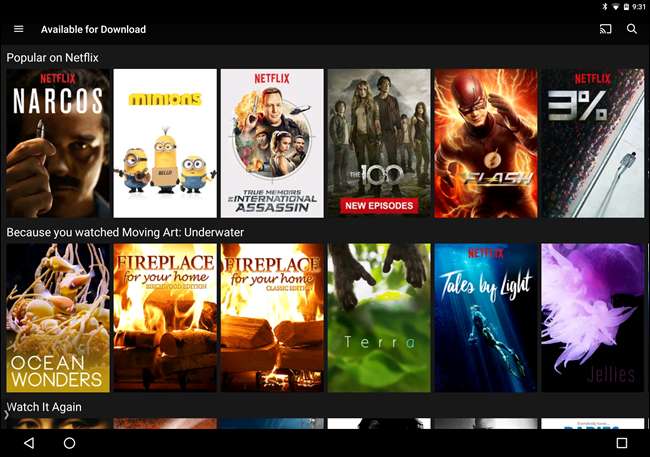
Ancak, çılgın indirmeye başlamadan önce, indirmelerle ilgili bazı yeni ayarların farkında olmalısınız. İçeriği yalnızca Wi-Fi üzerinden indirmeyi (şiddetle tavsiye edilir ve varsayılan olarak açık) ve hangi kalitede indirileceğini seçebilirsiniz. Maalesef Netflix, yalnızca "Standart" ve "Yüksek" seçenekleriyle pek kolay değil.
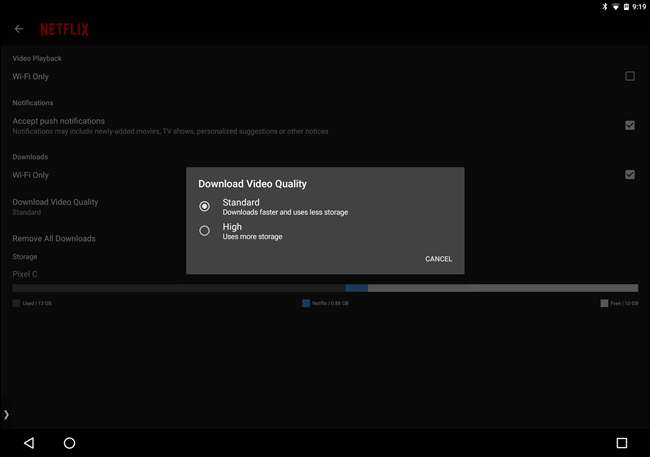
Muhtemelen tahmin edebileceğiniz gibi, Standard daha az yer kaplayacak ve High daha çok yer. Pixel C'mde yapabilirdim kesinlikle "Standart" ayarıyla pikselleştirme ve yapaylıklara bakın, ancak "Yüksek" ile işler biraz düzeldi. Bir uzvun üzerine çıkıp ikincisinin 720p olduğunu tahmin edeceğim, ancak bunu doğrudan belirten bir belge yok.
İndirme seçeneğine sahip olan bir içeriği ilk açtığınızda, Netflix size küçük bir açılır pencere ile bildirir.
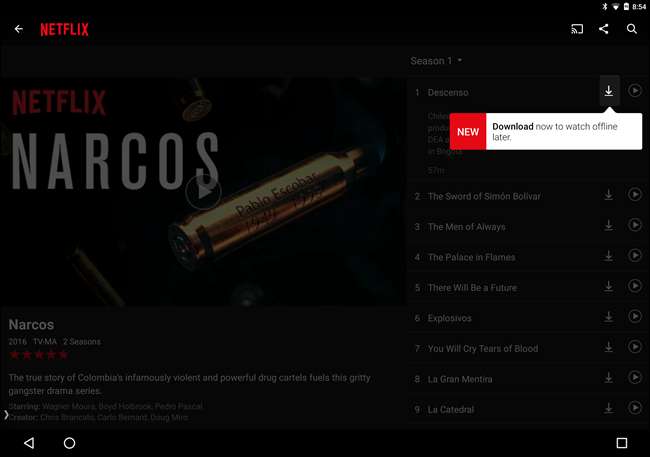
Bu pencere kapatıldıktan sonra bile, bir şovu veya filmi kapmak çok kolaydır: Bölüm adının hemen yanındaki veya film açıklamasının altındaki indirme düğmesine dokunun.
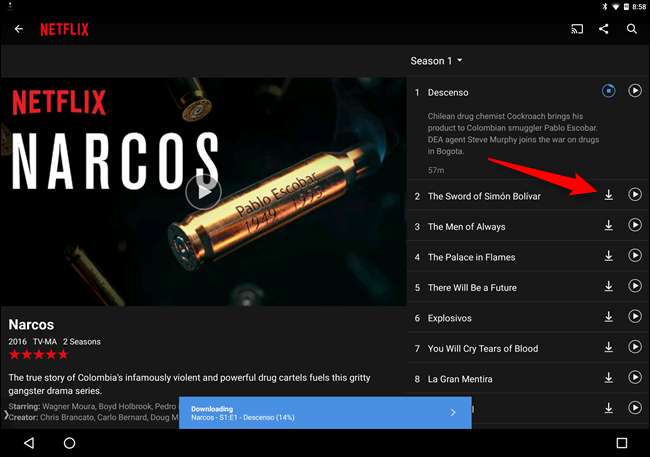
İndirme başladığında, ekranın altında bir ilerleme çubuğu görünecektir. Tamamlandığında, hazır olduğunu bildiren bir bildirim görünecektir. Android'de, gölgede de bir bildirim alırsınız.
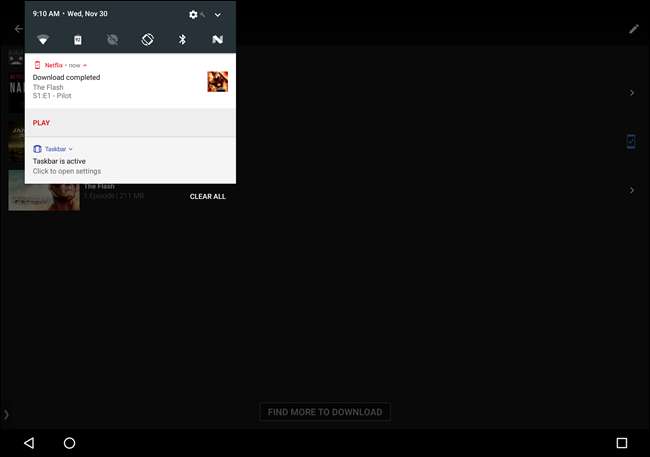
İndirdiğiniz içeriğe erişmek için, menüyü kaydırarak açın (tekrar, soldan içeri kaydırın) ve "İndirilenlerim" i seçin.
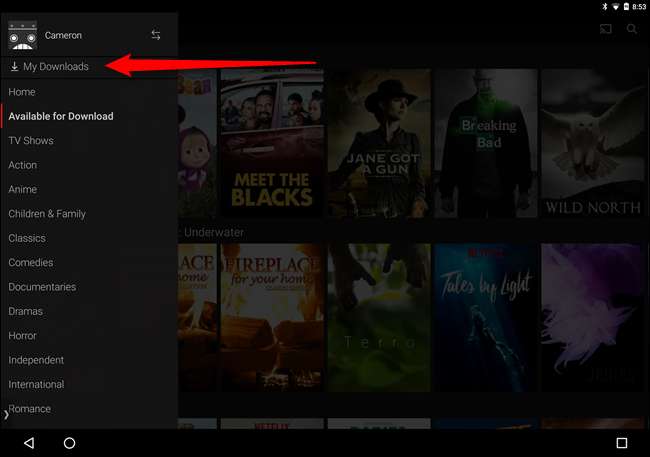
Girişe dokunduğunuz anda filmler oynamaya başlayacak ve şovlar, o diziden indirdiğiniz her şeyin bir listesini açacak. Oynatmak için bu girişlerden birine dokunun.
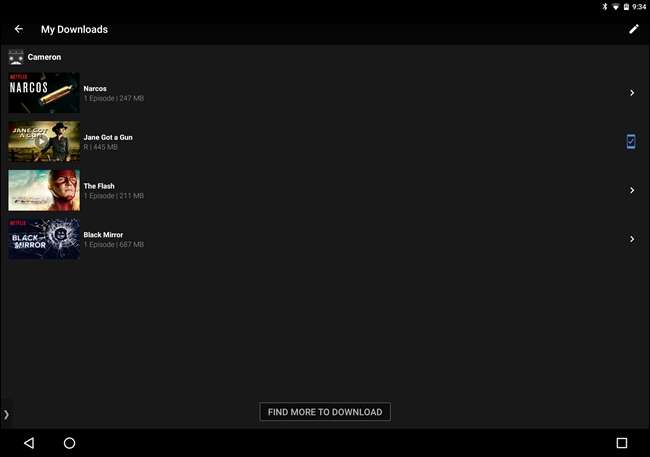
Bir öğeyi silmeye hazır olduğunuzda, sağ üst köşedeki (İndirilenlerim sayfasında) simgeye dokunun — bu, Android'de bir kalemdir ve iOS'ta "Düzenle" yazar.
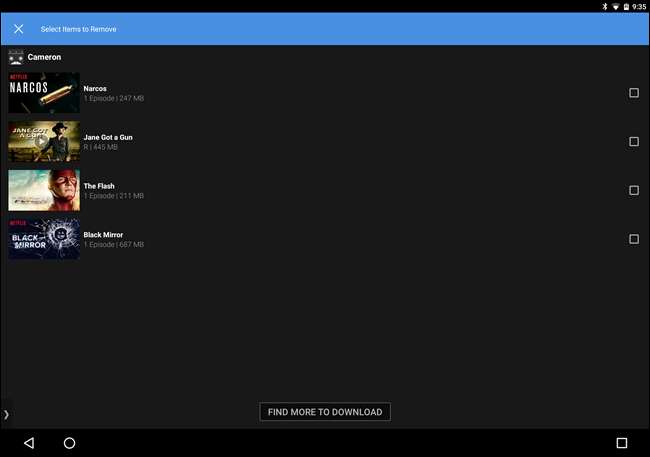
Android'de, indirilen içeriğin yanında onay kutuları görünecektir. Kaldırmak istediğiniz girişler için bu kutulara dokunun.
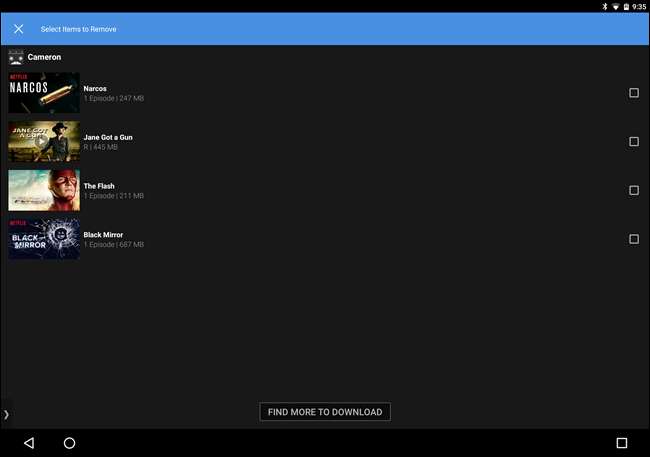
İOS'ta başlıkların yanında kırmızı X'ler görünecektir. İndirmeyi kaldırmak için X işaretine dokunun.
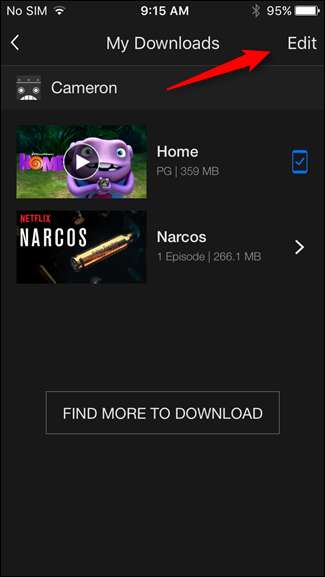
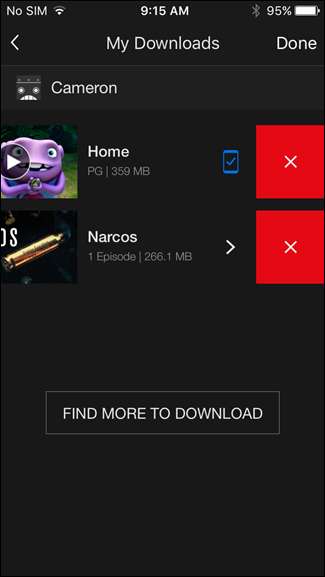
Alternatif olarak, indirilen içeriğin tamamını kaldırmak isterseniz, soldan kaydırıp "Uygulama Ayarları" na giderek ardından "Tüm İndirilenleri Sil" düğmesine dokunarak Ayarlar menüsüne geri dönebilirsiniz.
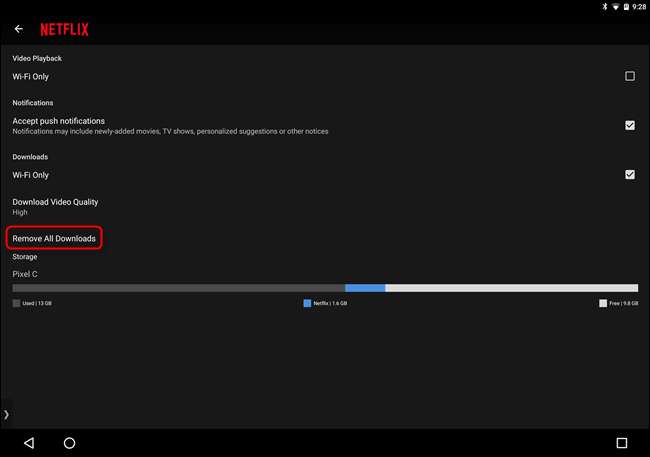
İşte karşınızda: Netflix’in yeni çevrimdışı özelliği kısaca.







